ghost win10 安装 Ghost Win10系统安装教程图文解析
ghost win10 安装,Ghost Win10是一款备受欢迎的操作系统,其稳定性和高效性使其成为许多用户的首选,为了帮助大家更好地了解Ghost Win10的安装过程,本文将进行图文解析,详细介绍Ghost Win10系统的安装教程。无论是初次接触Ghost Win10的用户,还是已经使用过的用户,都可以通过本文快速、简单地完成系统的安装,享受到Ghost Win10带来的便利和优势。接下来让我们一起来了解Ghost Win10系统的安装步骤吧!
一、安装前准备
1、保证能够正常进入系统;2、下载Ghost Win10系统镜像文件;Ghost Win10系统镜像下载地址:http://www.xitongtiandi.net/windows10/
二、安装步骤
1、首先下载Ghost Win10系统镜像“GHOST_WIN10_PRO_X86_V2016_03.iso”到本地硬盘上(这里下载在F盘上);
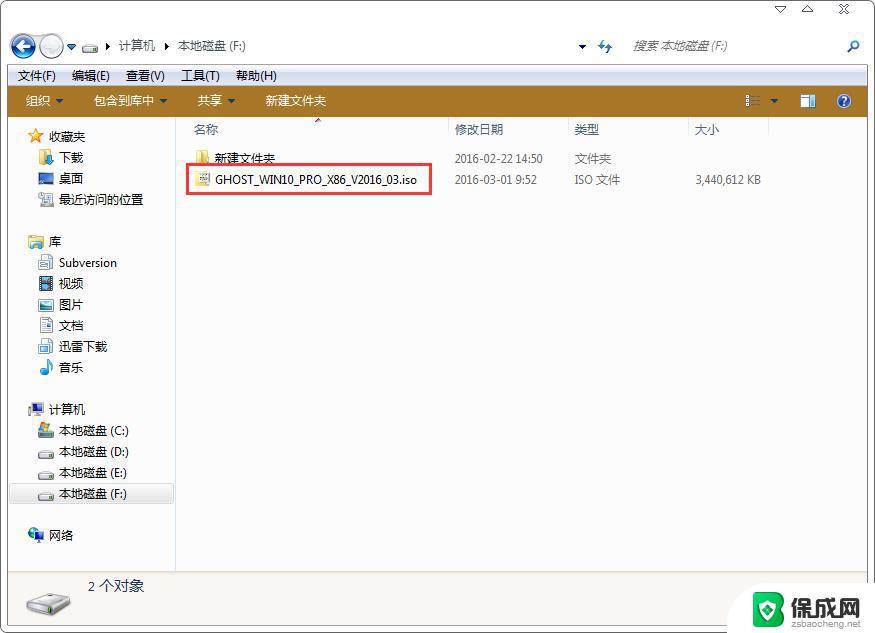
2、使用解压缩工具解压所下载的“GHOST_WIN10_PRO_X86_V2016_03.iso”镜像;
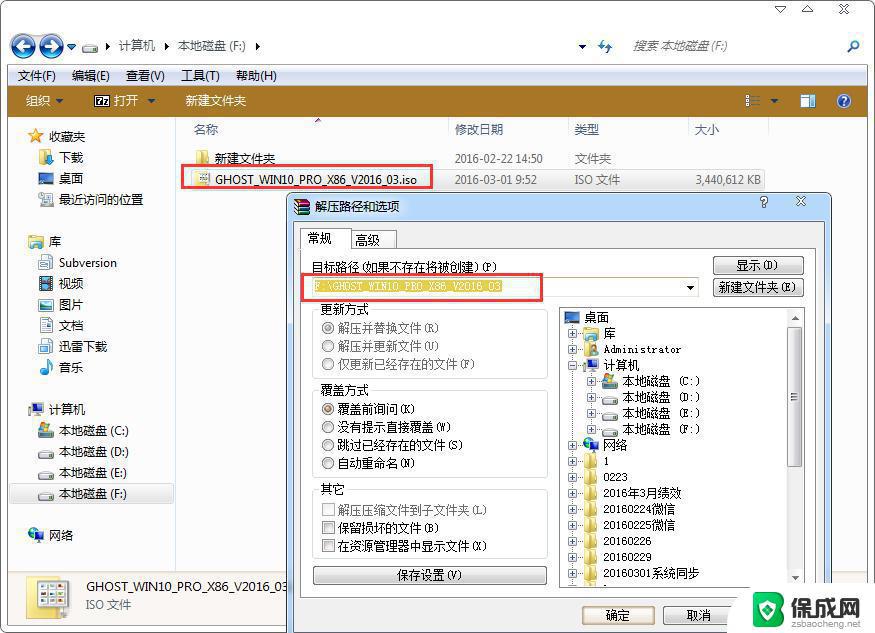
3、解压出来的文件夹内容;
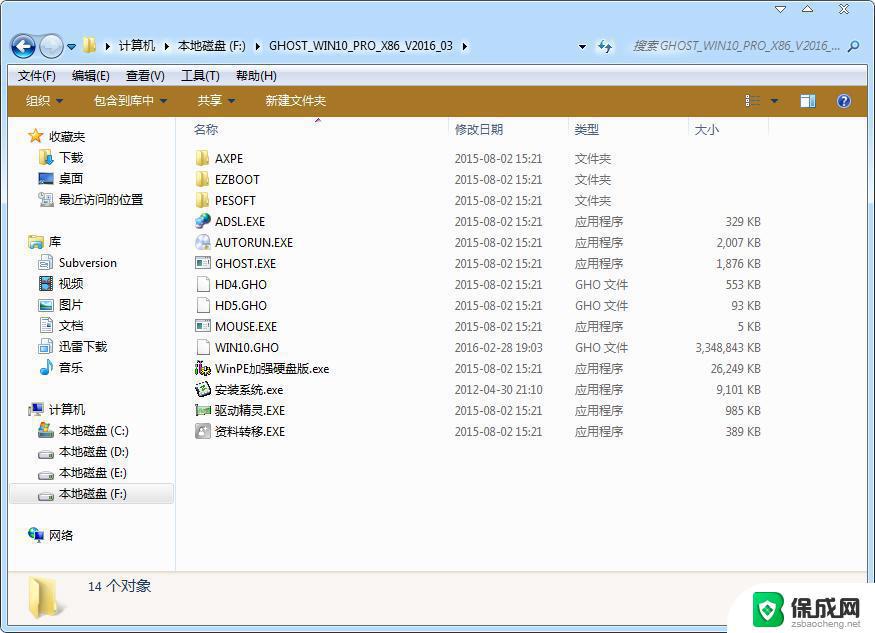
4、把“WIN10.GHO”和“安装系统.EXE”两个文件剪切到磁盘根目录下,这里选择放在F盘里;
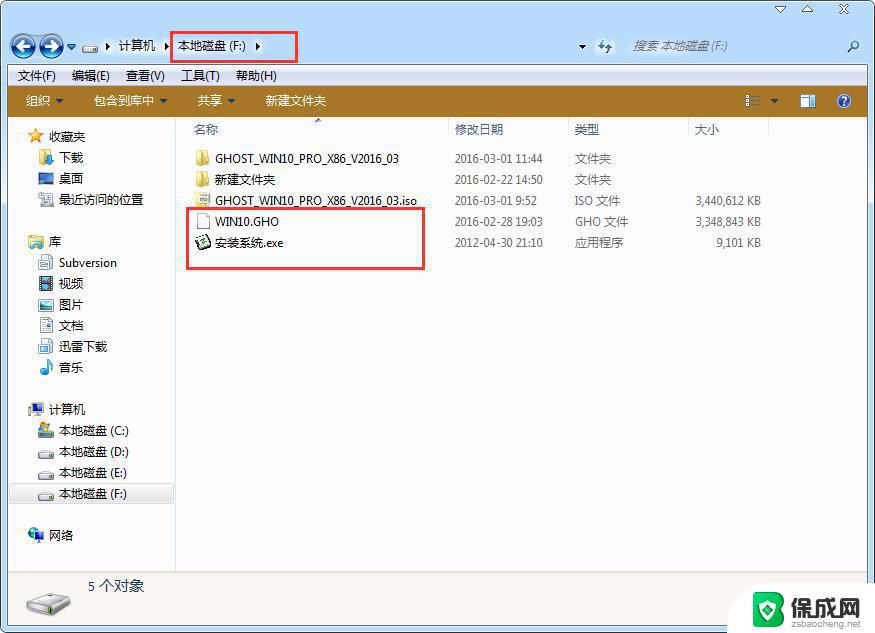
[!--empirenews.page--]
提示:为什么不直接在文件夹内执行?因为文件夹命名过长,有时候会导致安装失败,如下图所示。(若用户想在文件夹内直接执行,可把文件夹重新命名,例如命名为“Win10”等。)
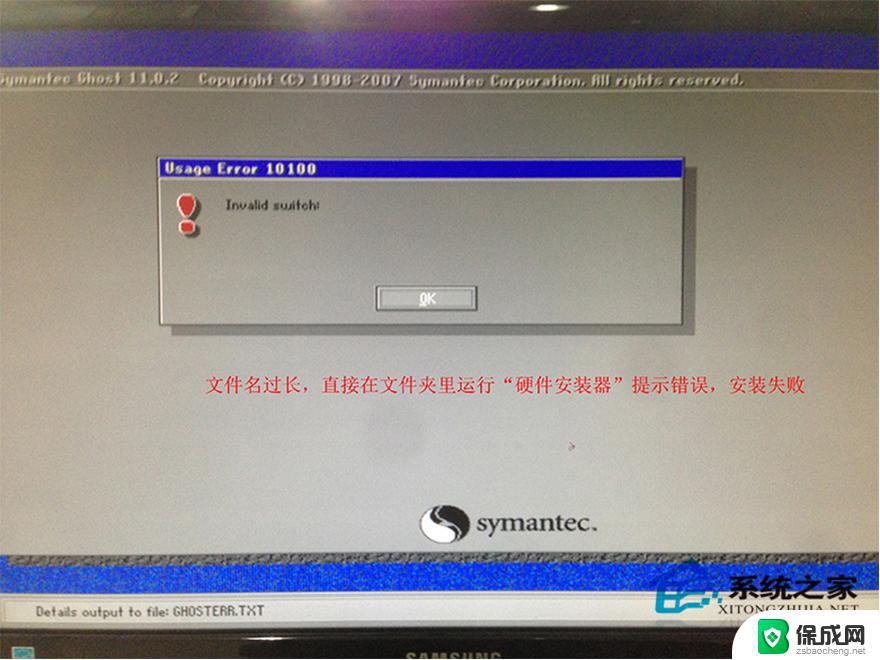
5、双击“硬盘安装.EXE”,选择“C盘”(C盘为系统磁盘),插入映像文件WIN10.GHO,接着点击执行,如图所示:
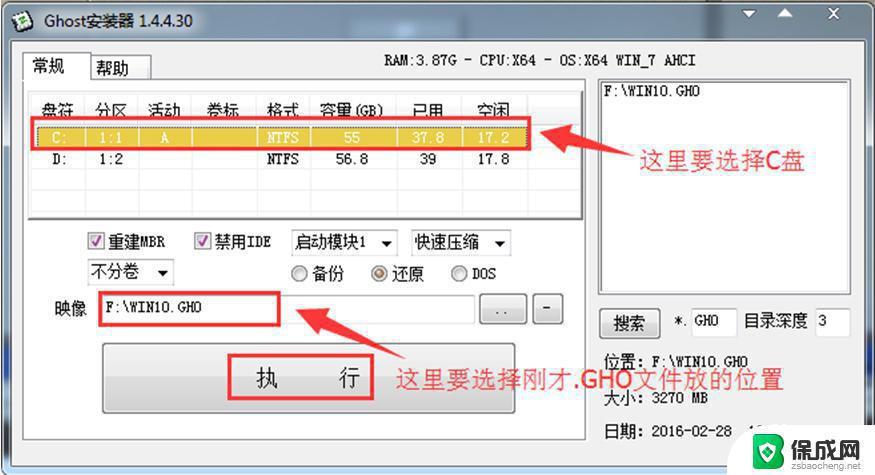
提示:在执行安装前要把360等杀毒软件关闭,否则无法正常安装。(若360杀毒软件开启,会提示有毒。下载的Ghost Win10系统镜像的软件都是安全无毒的,用户可放心使用。)
6、选择“执行后”电脑会自动重启,格式化C盘,还原数据;
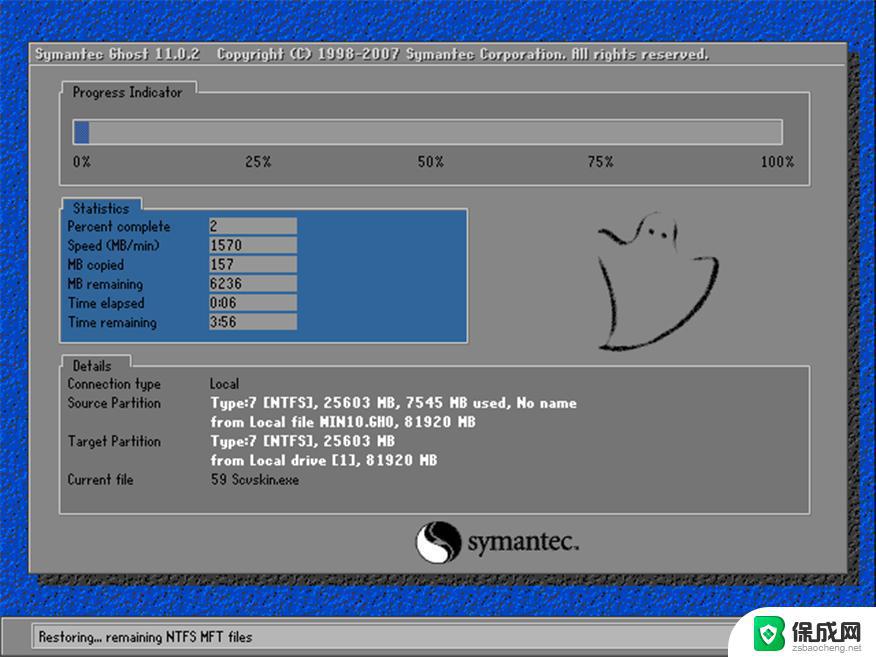
7、数据还原之后,自动重启,进入驱动安装界面;
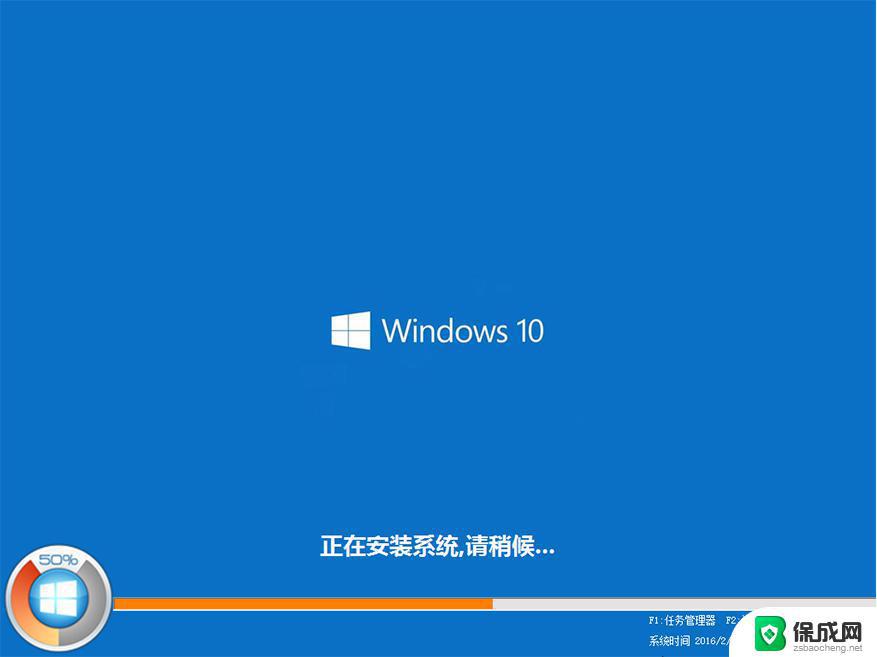
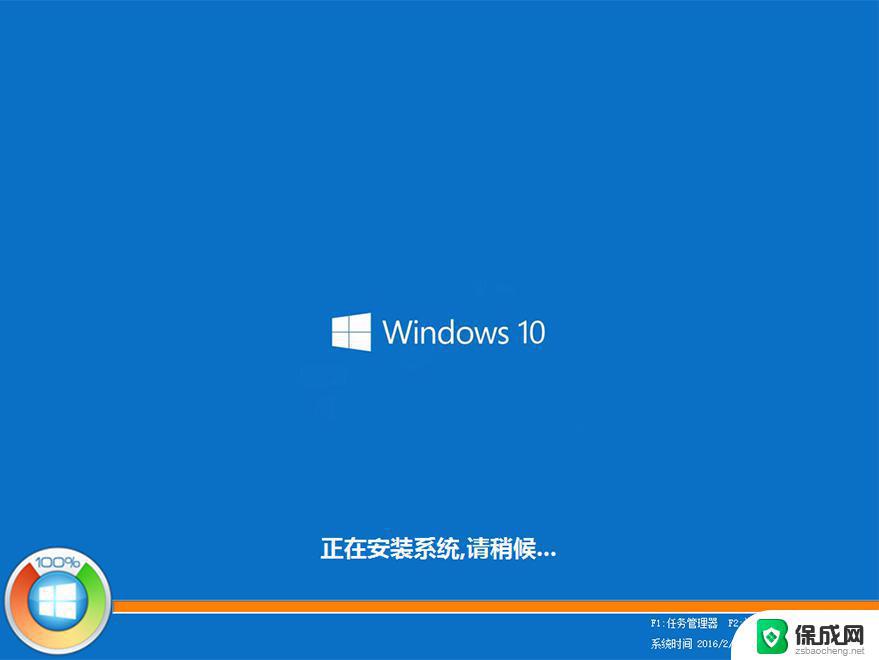
8、驱动程序安装完成之后,再次重启,进入全新的Win10系统界面;
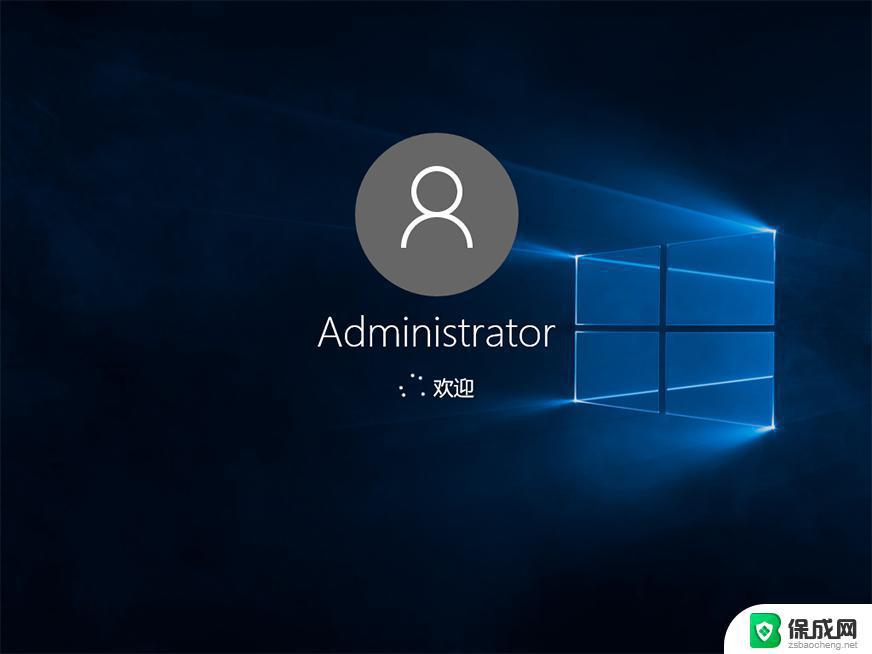
[!--empirenews.page--]

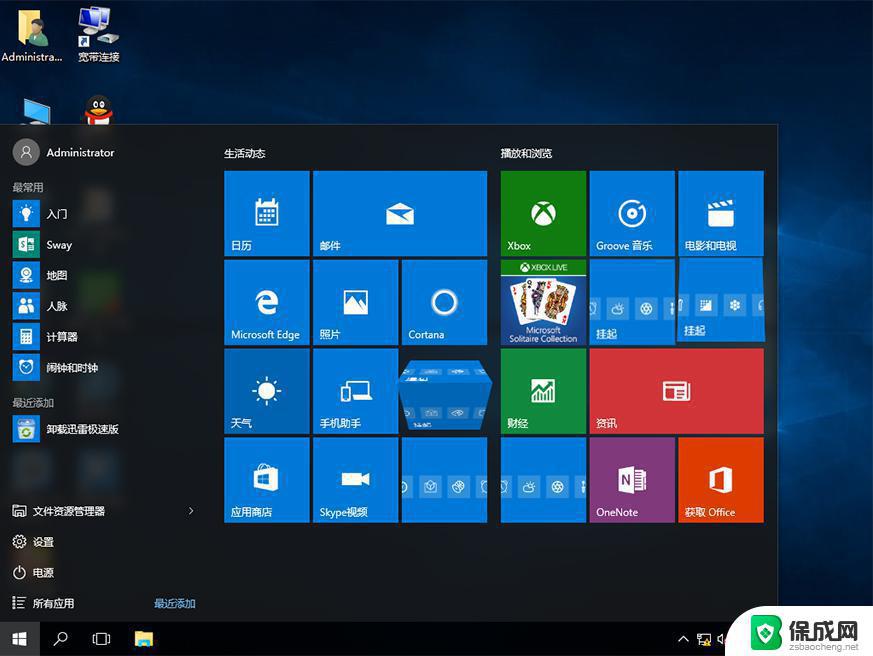
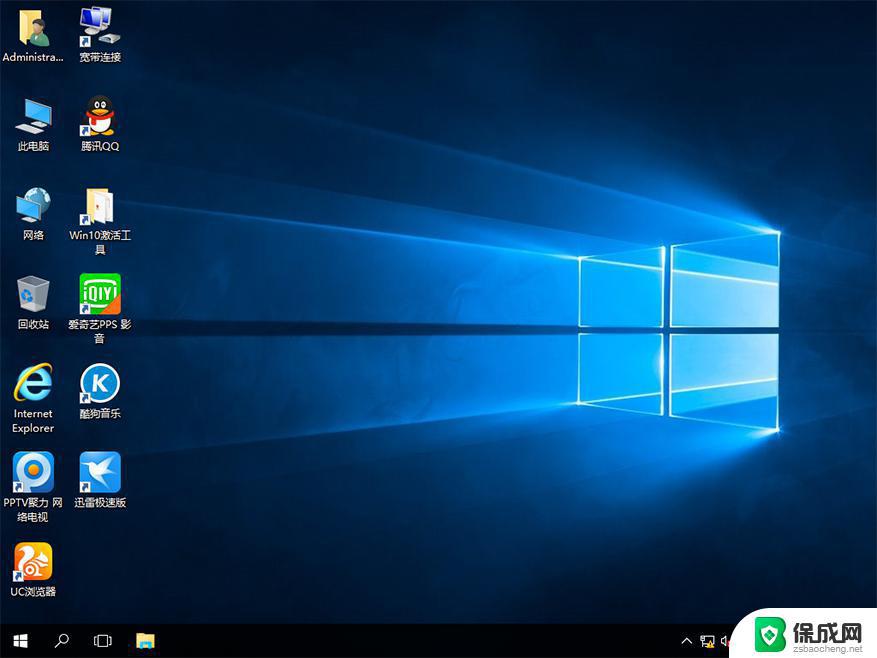
进入Win10桌面,这样本地硬盘安装Win10系统的步骤就完成了。
thunder://QUFodHRwOi8veHouODEwODQwLmNvbS9XSU4xMF9YODZfWllCLmlzb1pa
thunder://QUFodHRwOi8veHouODEwODQwLmNvbS9XSU4xMF9YNjRfWllCLmlzb1pa
以上就是 Ghost Win10 安装的全部内容,如果出现这种现象,不妨根据小编提供的方法来解决,希望这能对大家有所帮助。
ghost win10 安装 Ghost Win10系统安装教程图文解析相关教程
-
 win7系统光盘安装教程 win7系统光盘安装教程详细解析
win7系统光盘安装教程 win7系统光盘安装教程详细解析2023-09-11
-
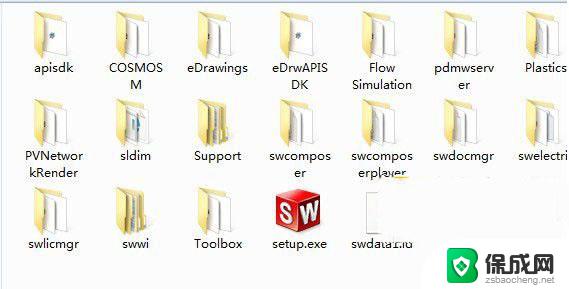
-
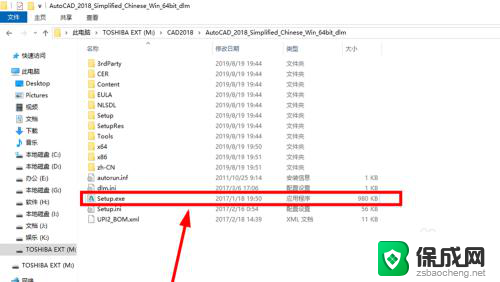 2018cad安装教程 CAD2018 安装图文教程
2018cad安装教程 CAD2018 安装图文教程2023-12-06
-

-
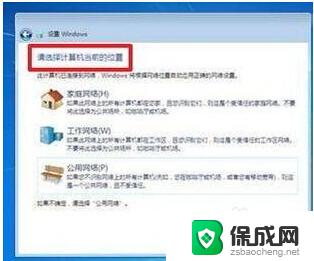 光驱装系统win7 Win7系统安装教程及图文指导
光驱装系统win7 Win7系统安装教程及图文指导2024-02-12
-

- ps2018破解版安装教程 Photoshop CC 2018 中文安装教程
- windows操作系统的安装过程 Windows 10操作系统的安装步骤图解
- w7平板如何安装系统 平板电脑安装windows系统教程
- 优盘安装win7系统的详细步骤 U盘安装Win7系统详细教程
- 惠普笔记本电脑如何重装系统win10 惠普笔记本如何重装win10系统教程
- win7台式系统重装 我的台式电脑如何重新安装win7系统
- 下载安装百度输入法 电脑上输入法安装步骤
- 安装windows 10之后怎么没有网络了 重装完win10后无法联网怎么处理
- win系统怎么装字体 Win10字体安装步骤
- 笔记本重新安装系统windows还要购买吗 新买笔记本怎么设置
系统安装教程推荐
- 1 下载安装百度输入法 电脑上输入法安装步骤
- 2 安装windows 10之后怎么没有网络了 重装完win10后无法联网怎么处理
- 3 惠普p1108打印机怎么安装 惠普p1108打印机驱动安装指南
- 4 win11安装.net framework 3.5安装失败 win11netframework3.5安装不了怎么解决
- 5 win11系统无法安装微信 微信安装失败怎么办
- 6 win11无法添加中文语言包 Windows11无法安装中文语言包提示错误怎么办
- 7 如何更改win11软件安装位置 Win11怎么改变软件安装位置
- 8 群晖磁盘 安装win11无法格式化 硬盘格式化失败怎么办
- 9 win11系统.net3.5安装不上 win11 netframework3.5安装不了怎么解决
- 10 双硬盘的神州z7m怎么装win10系统 笔记本电脑装系统步骤详解